Как распечатать квитанцию об оплате с Госуслуг
Оплачивать госпошлины безналичным способом через портал Госуслуг выгоднее, так как при получении многих услуг можно получить скидку 30%. Однако, при этом у нас на руках не остается квитанции или чека, подтверждающих факт совершения оплаты в бумажном виде. Но бывают ситуации, когда нам требуется именно бумажный чек. На самом деле все квитанции и чеки об оплате госпошлин хранятся в личном кабинете Госуслуг в электронном виде, и найти их можно в любой момент. Фактически, вы можете не только распечатать любой чек с Госуслуг, но также скачать его на свой компьютер или телефон, или отправить квитанцию на электронную почту.
В связи с тем, что мне поступает достаточно вопросов по поводу того, где найти квитанцию в Госуслугах, можно ли распечатать чек, поэтому я решил подробно осветить эту тему. Далее подробно разберем, как распечатать квитанцию об оплате госпошлины с Госуслуг!
Где найти квитанцию об оплате через Госуслуги
Сперва я покажу, где найти квитанцию об оплате через Госуслуги. Кстати, вы можете посмотреть все свои платежи, совершенные через Госуслуги за все время пользования (в том числе квитанции об оплате налоговых платежей), а не только чеки об оплате госпошлины.
Итак, все квитанции оплаты хранятся в вашем личном кабинете Госуслуг. Чтобы найти их, потребуется:
- Авторизоваться на портале (вводим логин и пароль) от учетной записи Госуслуг;
- Переходим на вкладку «Оплата» в верхнем меню, или вкладка «Платежи» в новой версии портала;
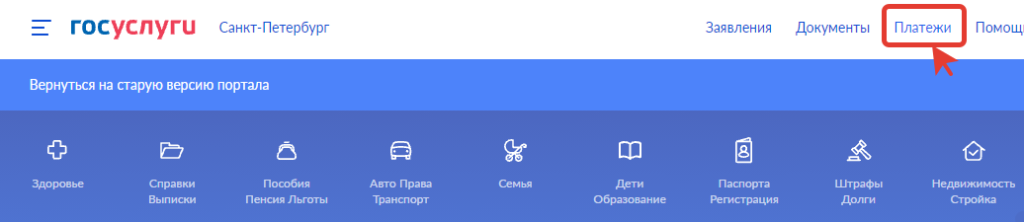
- На следующей странице открываем вкладку «История». Здесь будут отображены все платежи, которые вы осуществляли через Госуслуги;
- Можно активировать различные фильтры, чтобы найти конкретный платеж (даже если он был совершен в прошлом году или ранее).
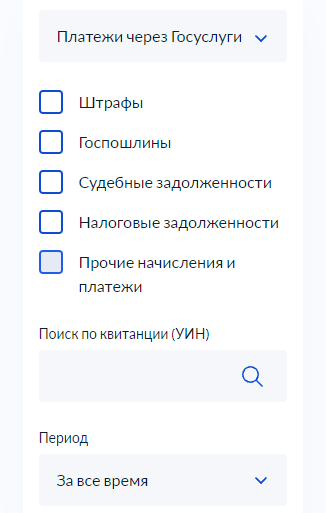
Теперь рассмотрим, как распечатать квитанцию об оплате госпошлины, налоговых платежей, либо штрафов ГИБДД через Госуслуги.
Через мобильное приложение Госуслуги также можно найти и посмотреть все свои платежи. Для этого нужно:
- Заходим в приложение и отрываем вкладку «Уведомления»;
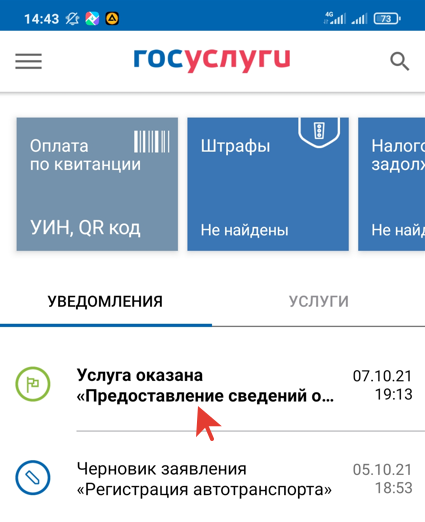
- Сверху в выпадающем списке выбираем раздел «Платежи»;
- После чего просто выбираем нужный платеж;
- Теперь можно скачать его на телефон, либо отправить на электронную почту. А затем распечатать квитанцию.
Так что найти чеки об оплате и распечатать квитанцию с Госуслуг можно буквально за минуту.
Как распечатать чек об оплате с Госуслуг
Чтобы распечатать чек об оплате с Госуслуг, нам нужно:
- Зайти в историю своих платежей в Госуслугах (как это показано ранее в моей статье);
- Далее выбираем нужный платеж — просто нажимаем по нему;
- И на следующей странице у нас появляются различные возможности, а именно: можно скачать чек на компьютер или телефон, или же отправить квитанцию об оплате на электронную почту;
- В любом случае после того, как вы скачали или отправили квитанцию, вы можете открыть её, а затем нажать на кнопку «Печать», чтобы распечатать чек об оплате.
Добавлю, что в мобильном приложении Госуслуг также имеется возможность сохранить или отправить чек на электронную почту. Для этого нужно открыть историю платежей, выбрать нужную квитанцию, а затем просто нажать на кнопку «Сохранить или отправить» внизу экрана.
Вот и все! Как видите, нет ничего сложного в том, как найти и распечатать квитанцию об оплате госпошлины, либо налогов и штрафов через Госуслуги.
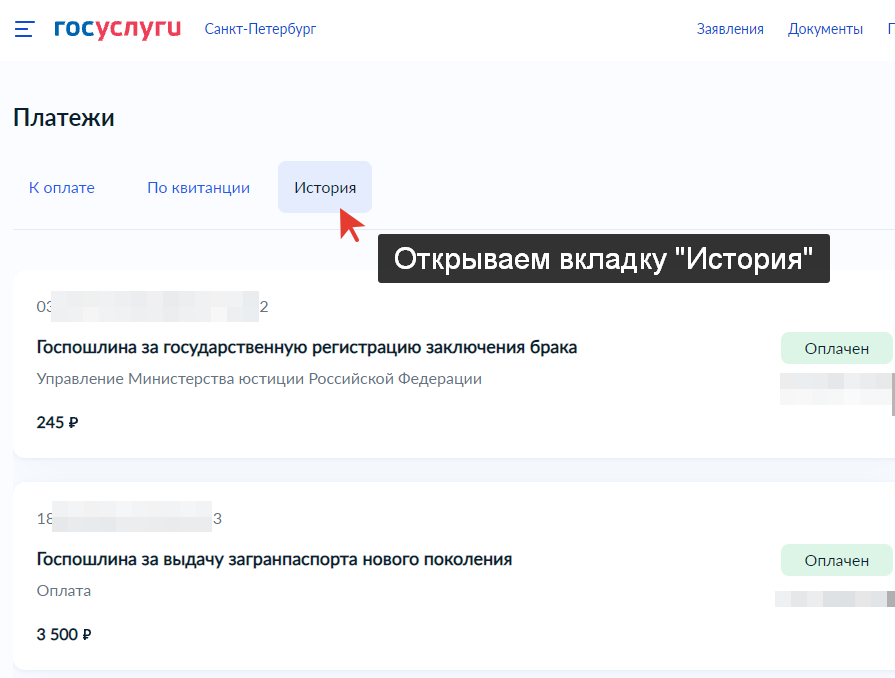
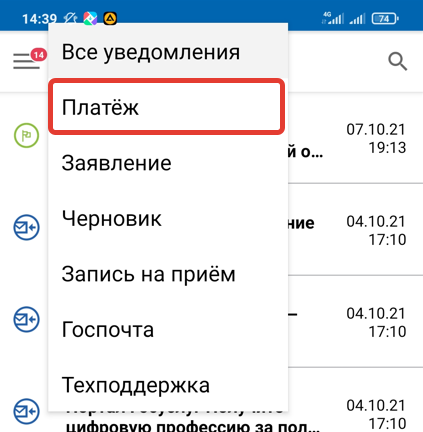
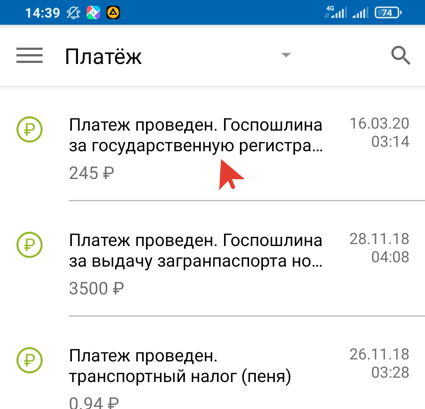
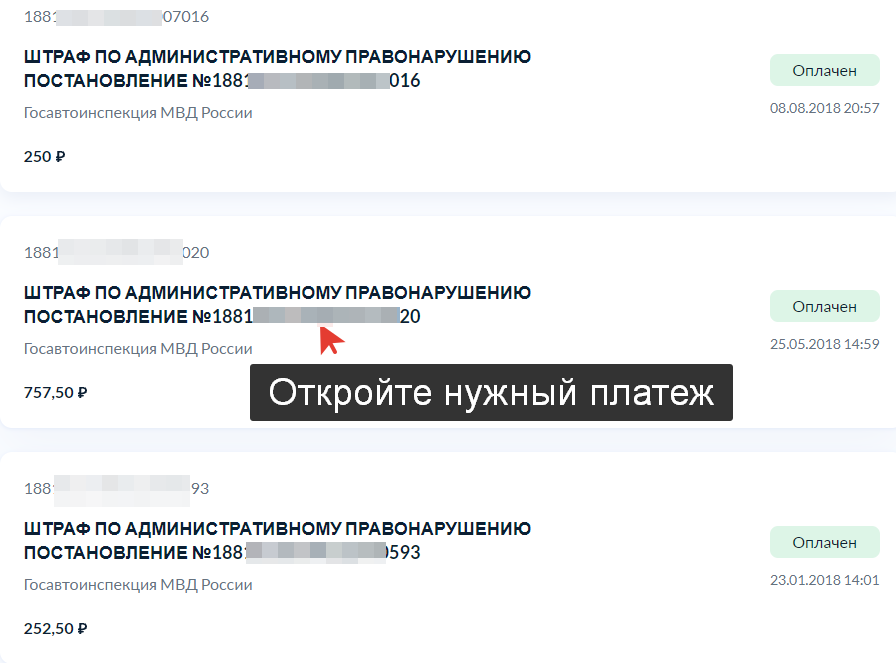
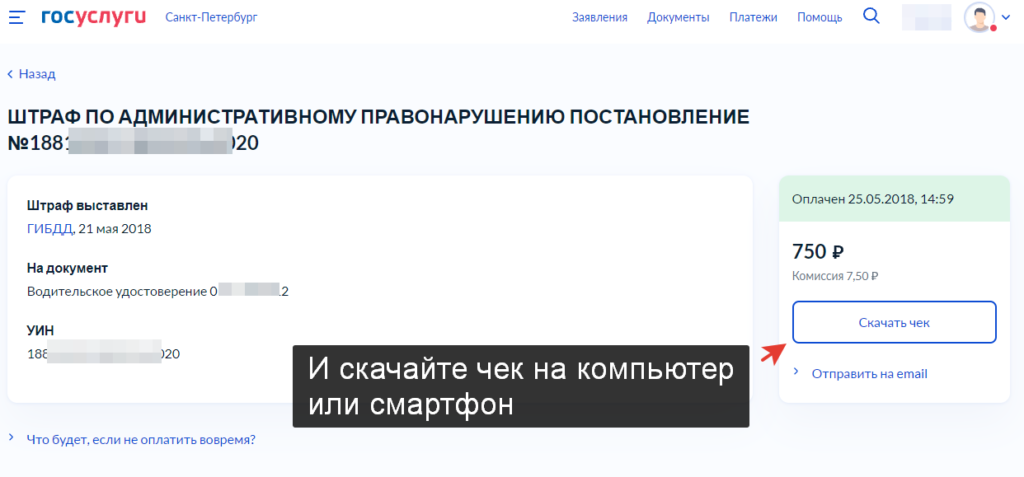
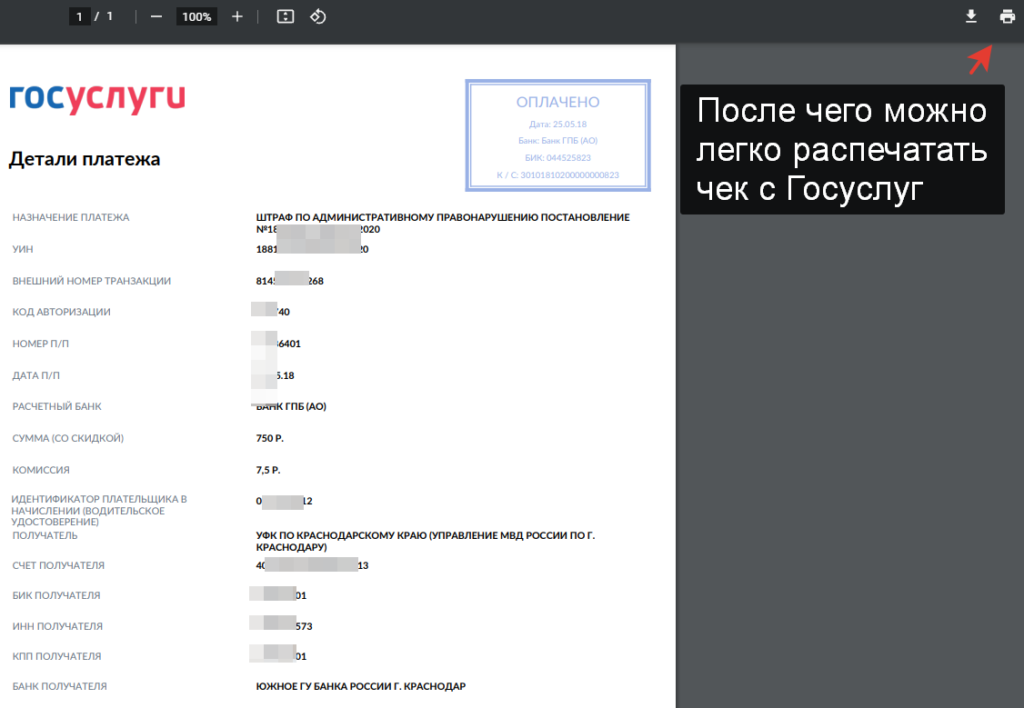
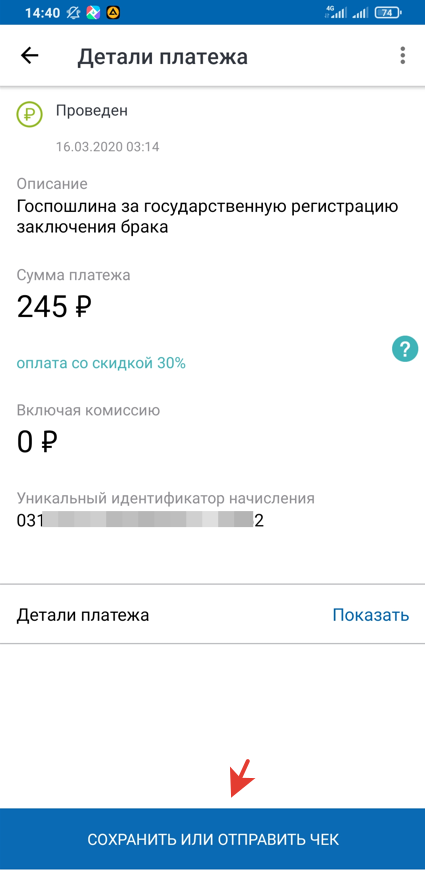

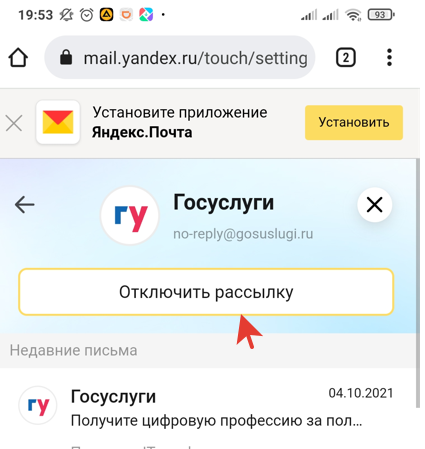
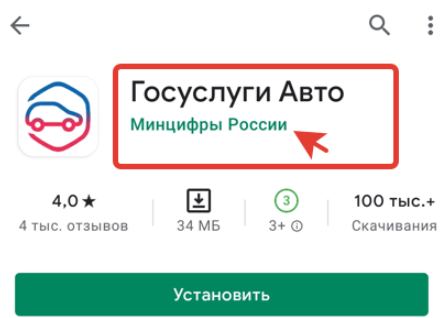
вообще то в приложении ,нет возможности отправить или скачать ранее оплаченное заявление,даёшь на него и там нет ни скачать ни отправить ни сохранить,сам искал и нету там такого.
всё таки нашел надо было не в те платежи заходить что вверху,а ещё есть внизу платежи туда зашёл и там можно отправить или сохранить